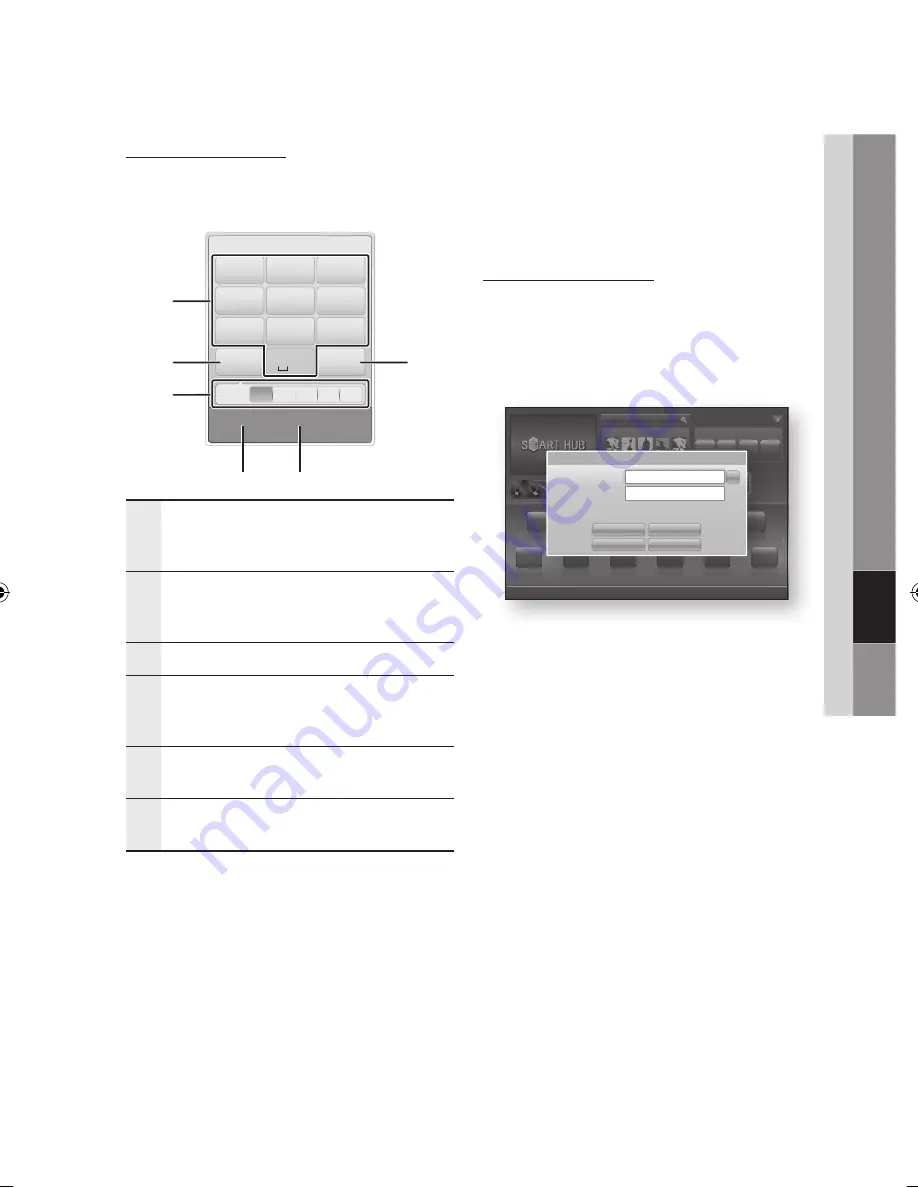
07
Services réseau
Utilisation du clavier
De votre télécommande, vous pouvez utiliser le
clavier à l'écran pour saisir les lettres, les chiffres
et les symboles.
1
Clavier actuel.
Utilisez-le pour saisir les lettres, les chiffres et les
symboles.
2
Appuyez sur la touche
SUBTITLE
de la
télécommande pour changer le mode de saisie.
: ab, Ab, AB, chiffres ou icônes.
3
Affiche le mode de saisie actuel.
4
Appuyez sur la touche
VERTE (B)
de la
télécommande pour changer le mode de saisie.
(T9 ou ABC)
5
Appuyez sur la touche
TOOLS
de la télécommande
pour changer la langue.
6
Appuyez sur la touche
AUDIO
de la télécommande
pour supprimer un caractère.
Saisie de texte, de chiffres et de symboles
Pour saisir du texte, appuyez sur la touche
numérique de la télécommande qui correspond
à la lettre que vous voulez saisir. Appuyez
rapidement deux fois sur la touche pour saisir une
lettre qui n'est pas la première lettre indiquée sur
le clavier à l'écran. Par exemple, si vous voulez
saisir la lettre b, appuyez rapidement deux fois sur
la touche 2 de votre télécommande. Pour saisir
la première lettre indiquée sur la touche, appuyez
sur la touche, relâchez-la et patientez.
Pour vous déplacer dans le texte, utilisez les
flèches. Pour supprimer le texte, placez le curseur
à droite du caractère à supprimer, puis appuyez
sur la touche
AUDIO
. Pour changer la casse ou
saisir des chiffres ou des signes de ponctuation,
appuyez sur la touche
SUBTITLE
.
Création d'un compte
Pour établir votre propre configuration exclusive de
Smart Hub, créez votre propre compte Smart TV.
Pour créer un compte, exécutez les étapes suivantes :
1.
Appuyez sur la touche
ROUGE (A)
de la
télécommande. L'écran Créer un compte apparaît.
2.
Appuyez sur les touches ▲▼◄► pour
sélectionner
Créer compte
, puis appuyez sur
la touche
ENTRER
.
3.
À l'écran suivant, sélectionnez
ID Smart TV
,
puis appuyez sur la touche
ENTRER
.
Un écran de saisie avec un clavier apparaît.
4.
Utilisez le clavier pour saisir votre adresse de
courriel. Elle vous servira de ID.
✎
REMARQUE
`
Le clavier fonctionne comme le clavier d'un
téléphone cellulaire.
5.
Ensuite, appuyez sur la touche
ENTRER
pour
sélectionner
OK
, puis appuyez de nouveau
sur la touche
ENTRER
. L'écran Créer un
compte réapparaît.
6.
Sélectionnez
Mot de passe
, puis appuyez
sur la touche
ENTRER
. Un écran de saisi et
un clavier apparaissent.
7.
Utilisez le clavier pour saisir un mot de passe.
Le mot de passe peut être une combinaison
de lettres, de chiffres et de symboles.
✎
REMARQUE
`
Appuyez sur la touche
ROUGE (A)
de votre
télécommande pour montrer ou cacher le mot de
passe lorsque vous le saisissez.
. , –
abc
def
1
2
3
ghi
jkl
mno
4
5
6
pqrs
tuv
wxyz
7
8
9
Maj.
Supprimer
0
b
Mode d'entrée
/
Langue: Français
T9
ab
Ab AB 1
1
4
5
2
6
3
xxxxxxxx
Contents 1
xxxxxxxx
Contents 6
xxxxxxxx
Contents 5
xxxxxxxx
Contents 4
xxxxxxxx
Contents 3
xxxxxxxx
Contents 2
xxxxxxxx
Contents 7
xxxxxxxx
Contents 8
xxxxxxxx
Contents 9
xxxxxxxx
Contents 10
xxxxxxxx
Contents 11
xxxxxxxx
Contents 12
xxxxxxxx
Contents 1
xxxxxxxx
Contents 2
xxxxxxxx
Contents 3
xxxxxxxx
Contents 4
xxxxxxxx
Contents 5
Contents 1
Contents 2
Contents 3
Contents 4
a
Ouvrir une session
b
Trier par
c
Mode édit.
d
Paramètres
Search
Your Video
Recommended
Samsung Apps
Ouvrir une session
Ouvrir une session
Annuler
Créer compte
M. de p. oublié
Retenir l'ID et le mot de passe Smart TV.
%
ID Smart TV
Mot de passe
Appuy. [Entrée]
Appuy. [Entrée]
Français
51
02024B-BD-D5700-ZC-FRC.indb 53
2012-01-12 오후 9:39:47
















































